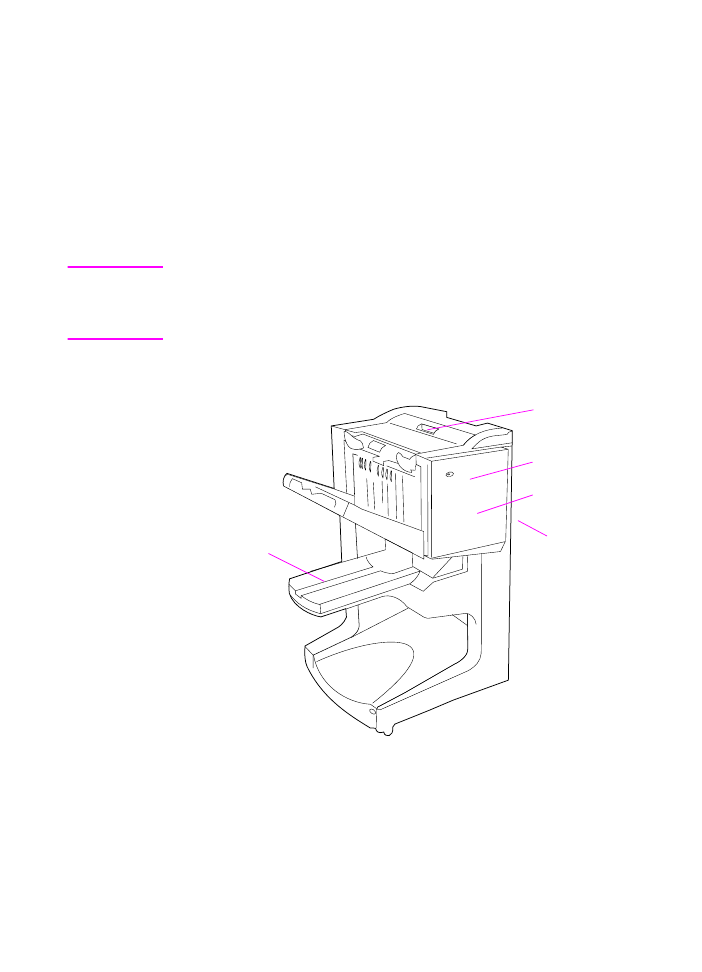
Beheben von Medienstaus
Im Bedienfeld wird die Meldung
STAU IM LINKEN ZUBEHÖR
angezeigt.
1
Trennen Sie Gerät und Drucker.
2
Entfernen Sie die Druckmedien aus allen Bereichen, in denen
Medienstaus auftreten können.
3
Schließen Sie das Gerät wieder an. Warten Sie, bis die grüne
Status-LED konstant leuchtet.
Hinweis
Achten Sie beim Beheben von Medienstaus darauf, dass die
Druckmedien nicht zerreißen. Selbst durch kleine, im Gerät
verbleibende Druckmedienreste können möglicherweise erneute
Medienstaus hervorgerufen werden.
Medienstau-Positionen
Papierpfad-
bereich
Broschüren-
fach
(Fach 2)
Heftereinheit
Wende-
zubehör
Falzbereich
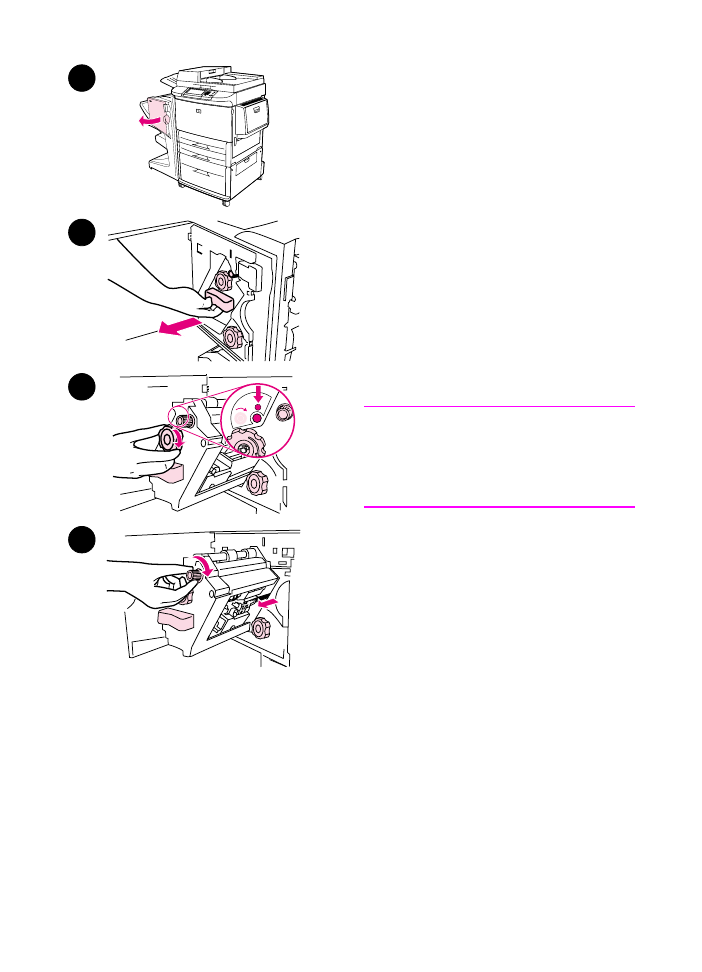
DEWW
Beheben von Medienstaus 45
So wird ein Klammernstau im
Gerät behoben
1
Öffnen Sie die Klappe der
Heftereinheit.
2
Ziehen Sie die Heftereinheit in Ihre
Richtung.
3
Drehen Sie den großen grünen
Verriegelungsknopf, bis Sie den
blauen Punkt sehen. Hiermit wird
angegeben, dass der Hefter
vollständig geöffnet ist.
4
Drehen Sie den kleinen grünen
Knopf oben an der Heftereinheit im
Uhrzeigersinn, bis die
Heftklammernpatrone sich auf die
linke Seite der Heftereinheit bewegt.
VORSICHT
Entfernen Sie die Heftklammernpatrone
erst, wenn Sie den blauen Punkt sehen.
Andernfalls wird das Gerät unter
Umständen beschädigt.
1
2
4
3
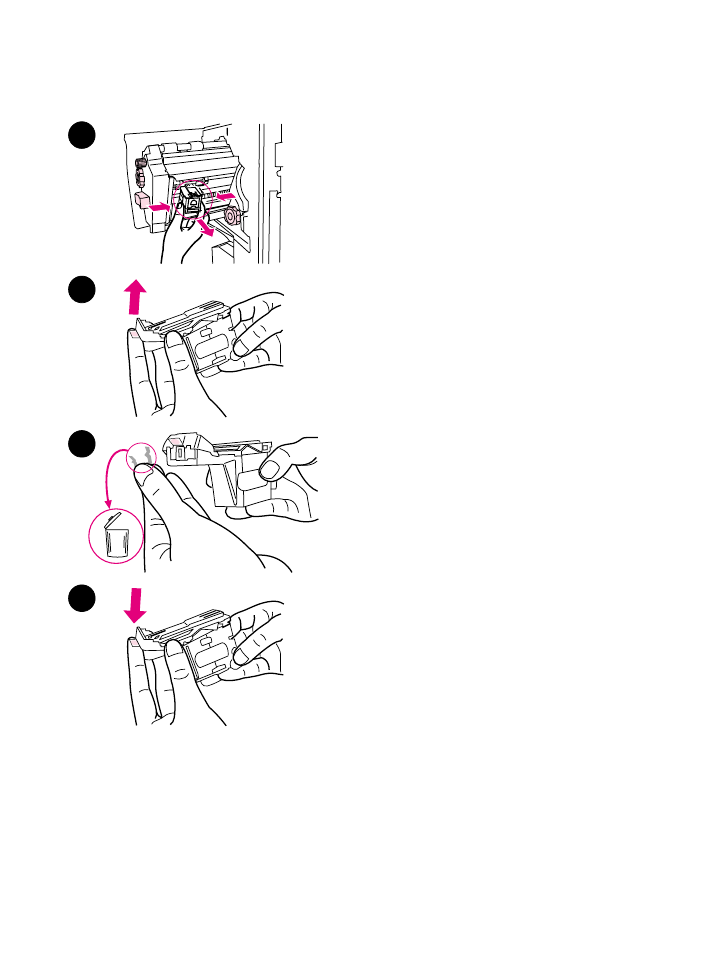
46 3 Fehlerbehebung
DEWW
5
Nehmen Sie die
Heftklammernpatrone heraus.
6
Ziehen Sie den mit einem grünen
Punkt gekennzeichneten Hebel nach
oben.
7
Entfernen Sie die beschädigte
Heftklammer.
8
Drücken Sie den mit einem grünen
Punkt gekennzeichneten Hebel nach
unten.
6
7
8
5
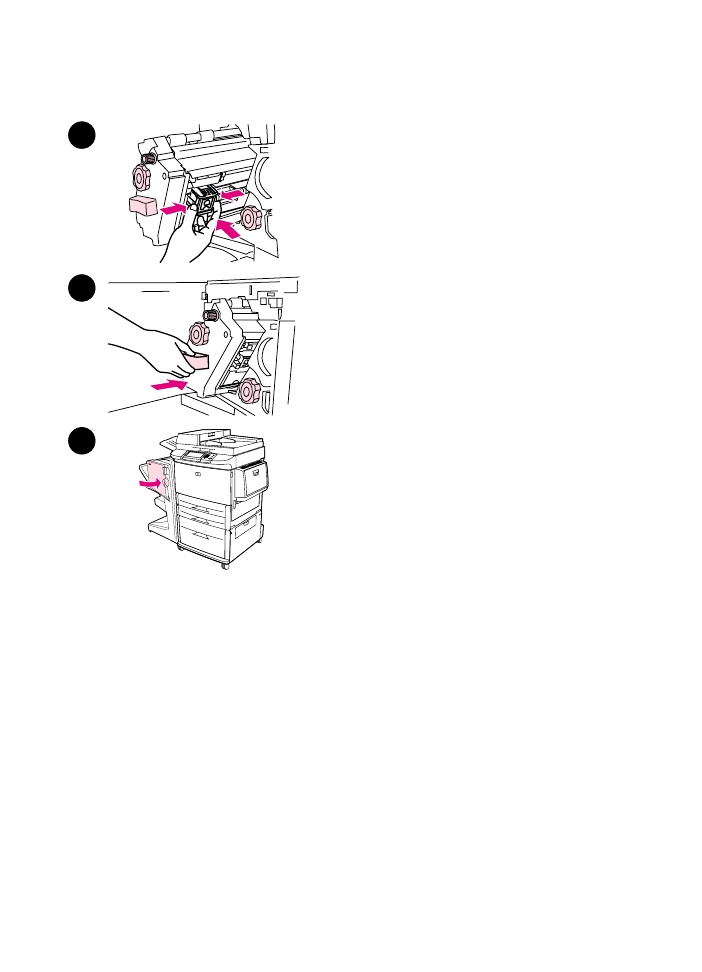
DEWW
Beheben von Medienstaus 47
9
Setzen Sie die
Heftklammernpatrone wieder ein.
10 Schieben Sie die Heftereinheit in
das Gerät.
11 Schließen Sie die Klappe der
Heftereinheit.
9
10
11
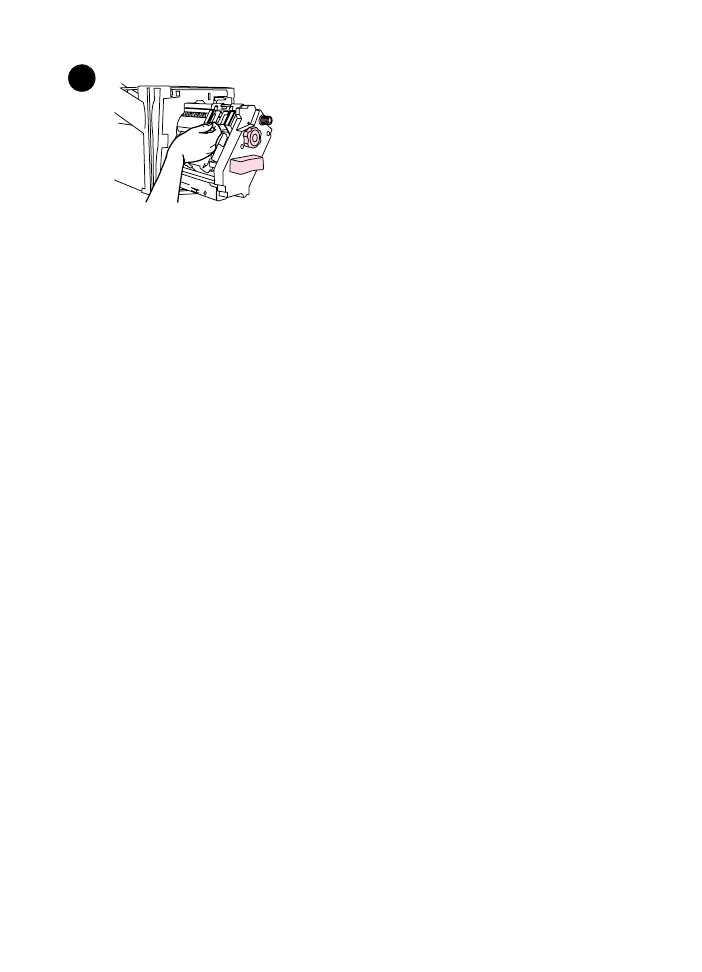
48 3 Fehlerbehebung
DEWW
So beheben Sie einen
Heftklammernstau im oberen
Bereich des Hefterkopfs
1
Befolgen Sie Schritt 1 bis 4 des
Verfahrens zum Beheben eines
Heftklammernstaus.
2
Suchen Sie die beschädigte
Klammer im Inneren des
Hefterkopfs, und entfernen Sie sie.
3
Befolgen Sie Schritt 10 bis 11 des
Verfahrens zum Beheben eines
Heftklammernstaus.
2
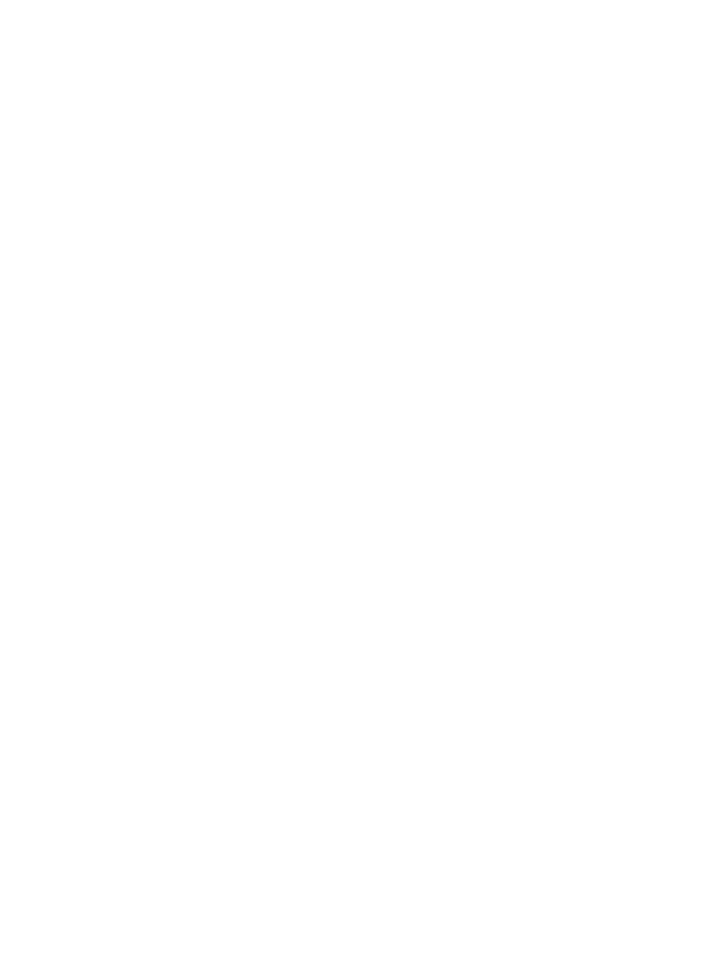
DEWW
Übersicht 49
A